Comment trouver le code de sécurité du trousseau iCloud
«Par erreur, j’ai saisi le code de sécurité de mon autre téléphone sur mon iPhone et je suis coincé maintenant. Puis-je faire quelque chose pour récupérer mon code de sécurité à nouveau? "
Verrouillage en saisissant le mauvais code de sécuritéest un problème très fréquent chez les utilisateurs d’Apple. Si vous avez oublié le code de sécurité du trousseau iCloud et si vous avez saisi un code erroné très souvent dans l'espoir d'obtenir un accès, nous craignons que votre appareil ne soit sûrement verrouillé par l'ensemble du système iCloud. De plus, pour des raisons de sécurité, l’ensemble du trousseau sera également supprimé. Une fois que vous êtes verrouillé, vous êtes tenu de voir un message de service qui vous demandera de réinitialiser le code de sécurité de votre trousseau iCloud ou vous demandera de saisir le code du trousseau à partir d’un autre appareil.
Si vous recevez ces messages, la meilleure façon d’agir est la suivante:
Recherchez et accédez à un périphérique approuvé qui utilise votre trousseau iCloud
Si vous pouvez accéder à un tel appareil, vous pouvez facilement créer un nouveau code de sécurité iCloud à partir de l'appareil, car il utilise votre trousseau iCloud.
Pour les appareils iOS tels que iPhone, iPad, etc.:
- 1. Vous devez d’abord accéder à Paramètres, puis à (Nom).
- 2. Puis à iCloud. De là, allez à Keychain puis à Advanced! Pour iOS 10.2 ou les versions précédentes, accédez à Paramètres, puis à iCloud.
- 3. Cliquez sur «Modifier le code de sécurité».
- 4. Maintenant, entrez votre identifiant Apple unique si vous y êtes invité. N'oubliez pas que pour tout ce processus, votre identifiant Apple est très important. Si vous oubliez votre identifiant Apple, cela ne fonctionnera pas.
- 5. Maintenant, entrez simplement un nouveau code de sécurité iCloud.

Pour Mac (OS X Yosemite ou ultérieur):
- 1. Tout d'abord, vous devez aller au menu Apple. Ensuite, sélectionnez Préférences Système et cliquez sur iCloud.
- 2. Appuyez sur Options juste à côté de Trousseau.
- 3. Cliquez sur l'option «Change Security Code» (Modifier le code de sécurité) et insérez un nouveau code de sécurité iCloud.

Maintenant vient la partie importante,
Sur votre propre appareil qui a été verrouillé et iCloud Keychain a été désactivé,
- Pour les appareils iOS,
Encore une fois, allez dans Paramètres> (Nom)
De là, allez à iCloud puis à Keychain et allumez iCloud Keychain.
Pour iOS 10.2 ou les versions précédentes, accédez à Paramètres, puis à iCloud. - Pour Mac,
Allez au menu Pomme, puis aux Préférences Système. Sélectionnez iCloud, puis cliquez sur Trousseau.
Vous recevrez une notification d'approbation unique sur votre appareil. Ajoutez simplement le nouveau trousseau iCloud à votre appareil et vous êtes prêt à recommencer.
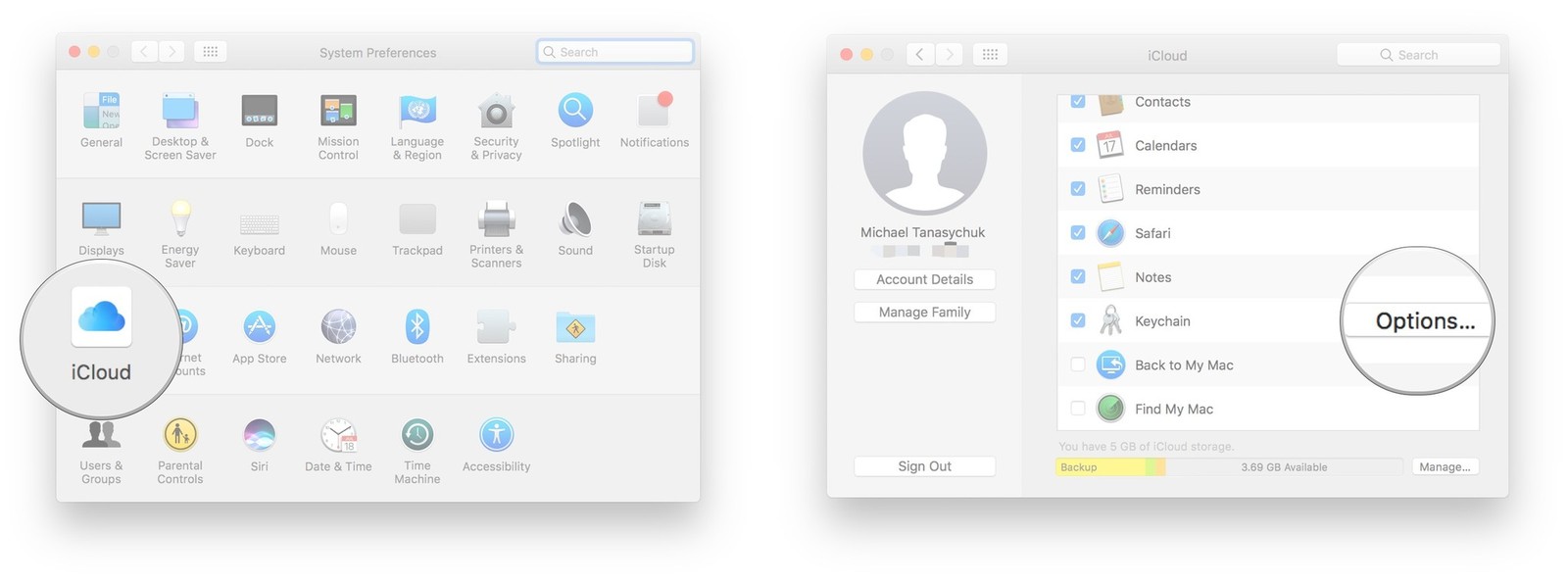

Mais que se passe-t-il si vous n’avez pas accès à un appareil utilisant votre trousseau iCloud?
Il suffit de suivre ces étapes pour réinitialiser votre trousseau.
Pour les appareils iOS tels que iPhone, iPad, etc.:
- 1. Vous devez d’abord accéder à Paramètres, puis à (Nom).
- 2. Allez sur iCloud. À partir de là, sélectionnez Keychain et assurez-vous d'activer iCloud Keychain. Pour iOS 10.2 ou les versions précédentes, accédez à Paramètres, puis à iCloud. Il est recommandé d’être prêt avec votre identifiant Apple.
- 3. Maintenant, si vous utilisez une authentification à deux facteurs, sélectionnez «Restaurer avec le code de sécurité» ou sélectionnez «Approuver avec le code de sécurité».
- 4. Cliquez maintenant sur Code oublié.
- 5. Sélectionnez Réinitialiser le trousseau iCloud, puis cliquez sur Réinitialiser pour confirmer.
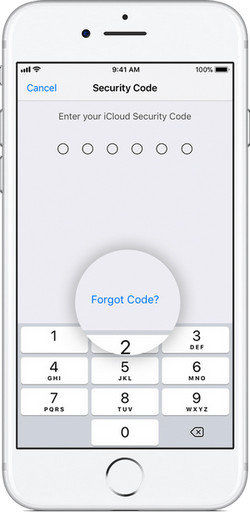
Après cela, il suffit de parcourir les notifications à l'écran et vous obtiendrez un tout nouveau code de sécurité iCloud.
Pour Mac (OS X Yosemite ou ultérieur):
- 1. Allez au menu Pomme, puis aux Préférences Système.
- 2. Sélectionnez iCloud, puis cliquez sur Trousseau. (Soyez prêt avec votre identifiant Apple)
- 3. Maintenant, cliquez sur «Utiliser le code» et assurez-vous de sélectionner «Code oublié» lorsque vous êtes invité à entrer votre code iCloud.
- 4. Sélectionnez Réinitialiser le trousseau et appuyez sur “Réinitialiser le trousseau iCloud” pour confirmer.

Parcourez les notifications à l'écran et vous obtiendrez votre nouveau code de sécurité iCloud.
Maintenant, après avoir récupéré le code de sécurité iCloud, voussouhaitera peut-être afficher les fichiers iCloud et restaurer les données perdues à partir de la sauvegarde iCloud. Ici, vous pouvez utiliser Tenorshare iPhone Data Recovery! C'est le logiciel idéal pour récupérer les données de votre iCloud. C’est l’un des meilleurs logiciels de récupération de données iOS qui travaille uniquement à la restauration de données, messages, images, musique, mots de passe, contacts, etc. perdus.
Cet article vous explique comment récupérer le code de sécurité iCloud Keychain avec un guide détaillé, en espérant que les méthodes fonctionnent pour vous. Pour d'autres questions ou demandes de renseignements, laissez-nous un message ci-dessous.

![[Résolu] Safari veut utiliser le trousseau d'éléments locaux](/images/keychain/solved-safari-wants-to-use-the-local-items-keychain.jpg)







